Guide d’utilisation de Pages pour l’iPhone
- Bienvenue
- Nouveautés
-
- Commencer à utiliser Pages
- Traitement de texte ou mise en page?
- Introduction aux images, aux graphiques et à d’autres objets
- Rechercher un document
- Ouvrir un document
- Enregistrer un document et lui attribuer un nom
- Imprimer un document ou une enveloppe
- Copier du texte et des objets entre des apps
- Gestes de base sur l’écran tactile
-
- Définir l’interligne et l’espacement des paragraphes
- Définir des marges de paragraphe
- Mettre en forme les listes
- Définir des taquets de tabulation
- Aligner et justifier du texte
- Ajouter des sauts de ligne et de page
- Mise en forme du texte en colonnes
- Lier des zones de texte
- Ajouter des bordures et des règles (lignes)
-
- Vérifier l’orthographe
- Rechercher la définition d’un mot
- Rechercher et remplacer du texte
- Remplacer automatiquement du texte
- Afficher le nombre de mots et d’autres statistiques
- Annoter un document
- Définir votre nom d’auteur dans les commentaires
- Surligner du texte
- Ajouter et imprimer des commentaires
- Suivre les modifications
-
- Envoyer un document
- Publier un livre dans Apple Books
-
- Introduction à la collaboration
- Inviter d’autres personnes à collaborer
- Collaborer sur un document partagé
- Suivez l’activité la plus récente dans un document partagé
- Modifier les réglages d’un document partagé
- Arrêter de partager un document
- Dossiers partagés et collaboration
- Utiliser Box pour collaborer
- Utiliser le mode Présentateur
- Copyright

Modifier la transparence d’un objet dans Pages sur iPhone
Vous pouvez créer des effets intéressants en modifiant le degré d’opacité des images, des formes, des zones de texte, des lignes, des flèches, des dessins, des objets 3D ou des vidéos. Lorsque vous placez un objet à faible opacité sur un autre objet par exemple, ce dernier s’affiche à travers le premier.
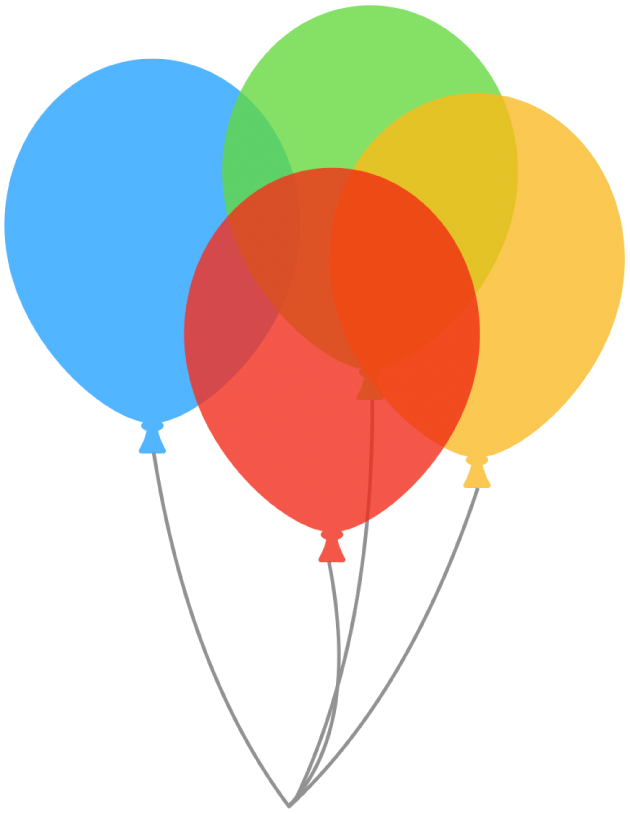
Accédez à l’app Pages
 sur votre iPhone.
sur votre iPhone.Ouvrez le document qui contient les images, les formes, les zones de texte, les lignes, les flèches, les dessins, les objets 3D ou les vidéos avec lesquels vous voulez travailler.
Touchez un objet pour le sélectionner , ou sélectionner plusieurs objets.
Touchez
 .
.Pour dessiner, toucher Dessin, puis faites glisser le curseur Opacité. Pour tout autre objet, toucher Style, puis faites glisser le curseur Opacité.
Vous pouvez également toucher le champ à côté du curseur et saisir une nouvelle valeur.